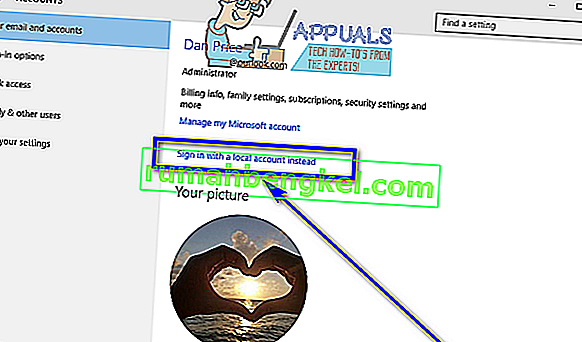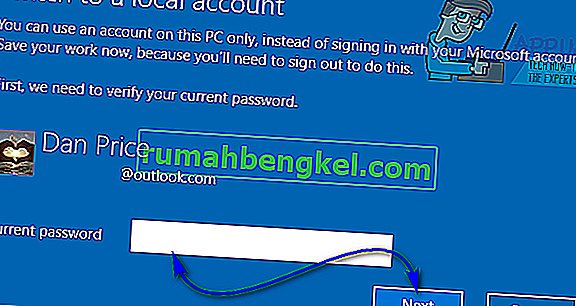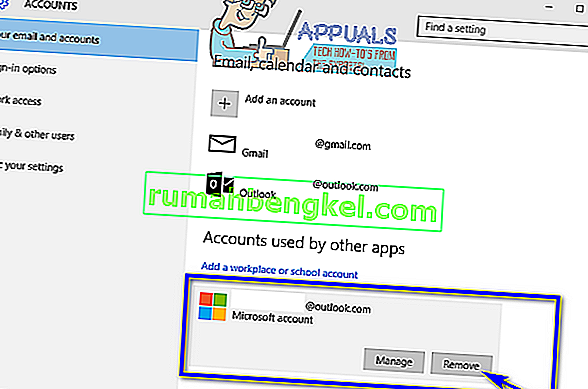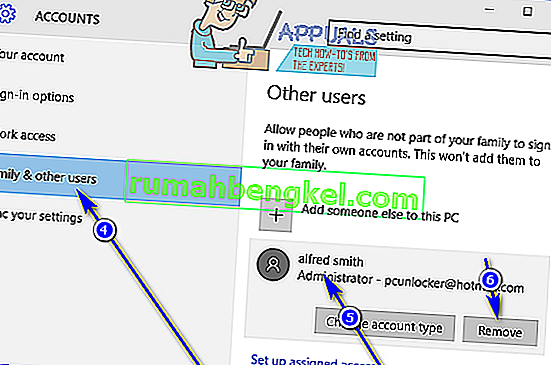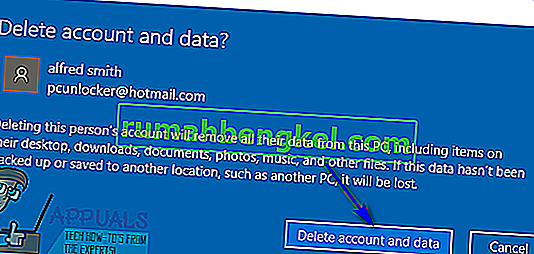כשאתה יוצר חשבון משתמש במחשב Windows 10, אתה יכול ליצור חשבון משתמש מקומי (שדורש שילוב של שם משתמש וסיסמה בכניסה) או חשבון מיקרוסופט (שקשור לכתובת הדוא"ל שבה אתה משתמש ליצירה זה ואשר דורש את כתובת הדוא"ל שאיתה יצרת את החשבון ואת הסיסמה בכניסה). בעל חשבון מיקרוסופט במחשב Windows 10 לא רק מבטיח אבטחה (אינך יכול להחזיק חשבון Microsoft ב- Windows 10 ללא סיסמה), אלא גם מאפשר שילוב חלק עם מוצרים ושירותים של Microsoft.
עם זאת, חלק מהמשתמשים מעדיפים שיהיה להם חשבון משתמש מקומי במחשב שלהם מאשר חשבון משתמש שאינו קשור רק לחשבון Microsoft שלהם אלא גם מחייב את חשבון Microsoft שלהם להתחבר. למרבה המזל, אין כל דרישה שיהיה לך מיקרוסופט. חשבון ב- Windows 10 כדי שתוכל להשתמש בו - אתה עדיין יכול להשתמש ב- Windows 10 במלוא הדרו אם יש לך חשבון משתמש מקומי. זה המקרה, זה אפשרי לחלוטין להסיר חשבון מיקרוסופט מ- Windows 10. להלן שתי הדרכים השונות בהן תוכל לבצע הסרת חשבון Microsoft מ- Windows 10:
שיטה 1: המרת חשבון Microsoft הקיים שלך לחשבון משתמש מקומי
פשוט ניתן להמיר חשבון Microsoft קיים במחשב Windows 10 לחשבון משתמש מקומי. זהו דרך הפעולה האידיאלית עבור משתמשי Windows 10 עם חשבון מיקרוסופט אחד בלבד במחשבים שלהם או משתמשים שרוצים להסיר את חשבון Microsoft שלהם מחשבון Microsoft עצמו. כדי להשתמש בשיטה זו להסרת חשבון Microsoft מ- Windows 10, עליך:
- פתח את תפריט התחל .
- לחץ על הגדרות .

- לחץ על חשבונות .

- אתר ולחץ על היכנס באמצעות חשבון מקומי במקום זאת בחלונית הימנית של החלון.
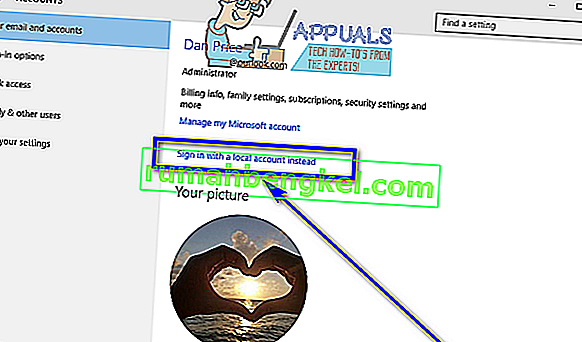
- הקלד את הסיסמה שלך, לחץ על הבא ופעל לפי שאר ההוראות שעל המסך כדי להמיר את חשבון Microsoft לחשבון משתמש מקומי.
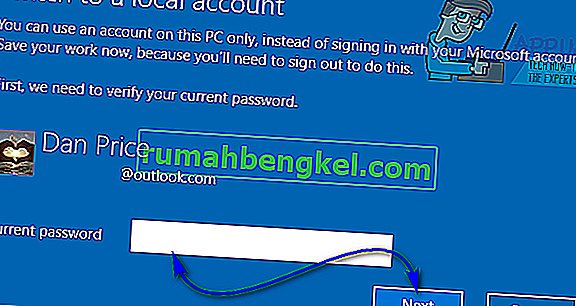
- חזור על שלבים 1 - 3 .
- בחלונית הימנית של החלון, גלול מטה אל החלק החשבונות האחרים שאתה משתמש באיתור ולחץ על חשבון Microsoft שברצונך להסיר מהמחשב שלך כדי לבחור בו.
- לחץ על הסר .
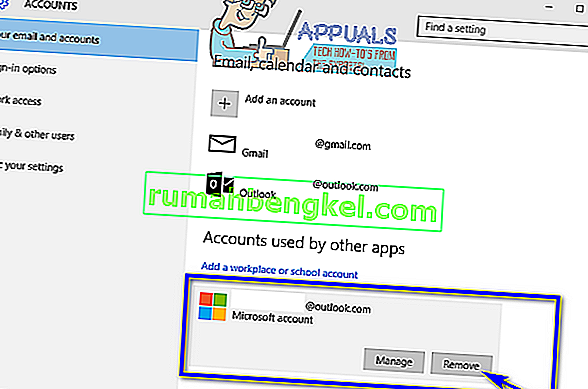
- עקוב אחר ההוראות שעל המסך וההנחיות להסיר את חשבון Microsoft מהמחשב שלך.
שיטה 2: התחבר לחשבון מנהל אחר והסר את חשבון Microsoft
אתה יכול גם להסיר חשבון Microsoft מ- Windows 10 אם אתה פשוט נכנס לחשבון במחשב שלך שאינו חשבון Microsoft שברצונך להסיר (כל חשבון משתמש - חשבון Microsoft או חשבון משתמש מקומי, לא באמת משנה - יהיה לעשות, כל עוד מדובר בחשבון מנהל מערכת ולא בחשבון משתמש רגיל). אם ברצונך להשתמש בשיטה זו, פשוט היכנס לחשבון מנהל מערכת במחשב שלך שאינו חשבון מיקרוסופט שברצונך להסיר ואז:
- פתח את תפריט התחל .
- לחץ על הגדרות .

- לחץ על חשבונות .

- בחלונית השמאלית של החלון, לחץ על משפחה ומשתמשים אחרים .
- בחלונית הימנית של החלון, אתר ולחץ על חשבון Microsoft שברצונך להסיר מהמחשב שלך כדי לבחור בו.
- לחץ על הסר .
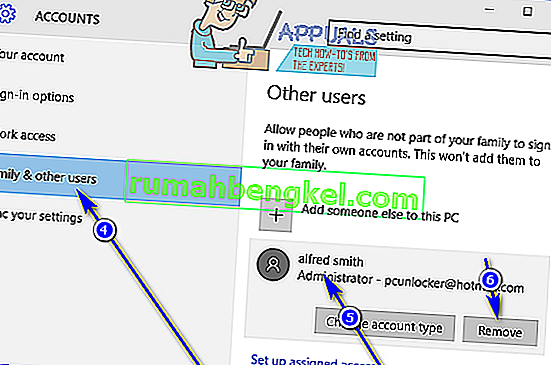
- בצע את ההוראות שעל המסך ובסרגל " מחק חשבון ונתונים? "לחץ על מחק חשבון ונתונים כדי לאשר את הסרת חשבון מיקרוסופט מהמחשב שלך.
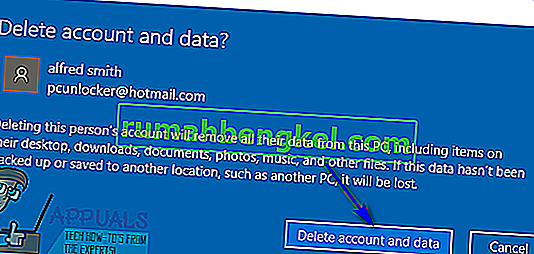
ברגע שתעשה זאת, חשבון Microsoft היעד יוסר בהצלחה ומוחלט מהמחשב שלך. אזהיר, עם זאת - חשבון מיקרוסופט ייקח את כל סודותיו לקבר, כלומר כל הנתונים שנשמרים בחשבון בעת ההסרה ייעלמו לנצח לאחר הסרת חשבון מיקרוסופט.